Konversi RF menjadi MOV
Cara mengonversi file RF ke format MOV, termasuk perangkat lunak yang direkomendasikan dan panduan langkah demi langkah.
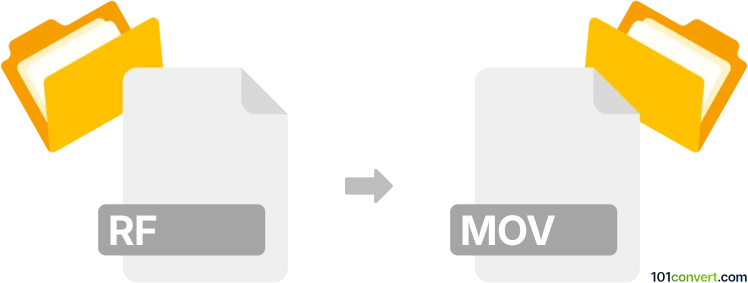
Bagaimana mengkonversi rf ke mov berkas
- Lainnya
- Belum ada peringkat.
101convert.com assistant bot
3hr
Mengenal format file rf dan mov
RF files biasanya terkait dengan format gambar atau video mentah milik proprietary atau khusus, sering digunakan dalam aplikasi ilmiah atau industri. File ini tidak standar dan mungkin memerlukan perangkat lunak tertentu untuk membuka atau mengonversinya, tergantung asalnya.
MOV adalah format file container multimedia yang banyak digunakan yang dikembangkan oleh Apple. Biasanya digunakan untuk menyimpan video, audio, dan teks, dan kompatibel dengan platform Mac dan Windows. File MOV populer untuk pengeditan video dan pemutaran karena kualitas tinggi dan fleksibilitasnya.
Cara mengonversi rf ke mov
Mengonversi file RF ke format MOV dapat menjadi tantangan karena sifat proprietary dari file RF. Prosesnya tergantung pada jenis spesifik file RF yang Anda miliki. Jika file RF adalah rangkaian video atau gambar mentah, Anda mungkin perlu menggunakan perangkat lunak khusus untuk menafsirkan atau mengekspor konten tersebut ke dalam format standar sebelum dikonversi ke MOV.
Perangkat lunak yang direkomendasikan untuk konversi rf ke mov
- FFmpeg: Jika Anda dapat mengekstrak rangkaian video atau gambar mentah dari file RF, FFmpeg adalah alat sumber terbuka yang kuat yang dapat mengonversi berbagai format ke MOV. Gunakan command line untuk menentukan format input dan output.
- Adobe Premiere Pro: Untuk rangkaian gambar atau video mentah, impor rangkaian tersebut dan gunakan File → Export → Media untuk memilih MOV sebagai format output.
- Perangkat lunak RF khusus: Jika file RF berasal dari perangkat atau perangkat lunak tertentu, periksa apakah produsen menyediakan utilitas untuk mengekspor atau mengonversi file ke format video standar (seperti AVI atau MP4), yang kemudian dapat dikonversi ke MOV menggunakan FFmpeg atau editor video.
Proses konversi langkah demi langkah
- Identifikasi asal dan jenis file RF Anda. Konsultasikan dokumentasi perangkat atau perangkat lunak jika perlu.
- Jika memungkinkan, gunakan perangkat lunak asli untuk mengekspor file RF ke format standar (misalnya, AVI, MP4, atau rangkaian gambar).
- Gunakan FFmpeg untuk mengonversi file yang diekspor ke MOV. Contohnya:
ffmpeg -i input.avi output.mov - Atau, impor file yang diekspor ke Adobe Premiere Pro dan gunakan File → Export → Media untuk memilih MOV sebagai format output.
Saran dan pertimbangan
- Selalu simpan cadangan file RF asli Anda sebelum dilakukan konversi.
- Jika mengalami masalah, konsultasikan dokumentasi perangkat atau perangkat lunak sumber file RF Anda.
- Untuk konversi batch atau otomatisasi, FFmpeg sangat direkomendasikan karena kemampuan scripting-nya.
Catatan: Catatan konversi rf ke mov ini tidak lengkap, harus diverifikasi, dan mungkin mengandung ketidakakuratan. Silakan pilih di bawah ini apakah Anda merasa informasi ini bermanfaat atau tidak.